01.ITC IP网络广播系统调试安装手册
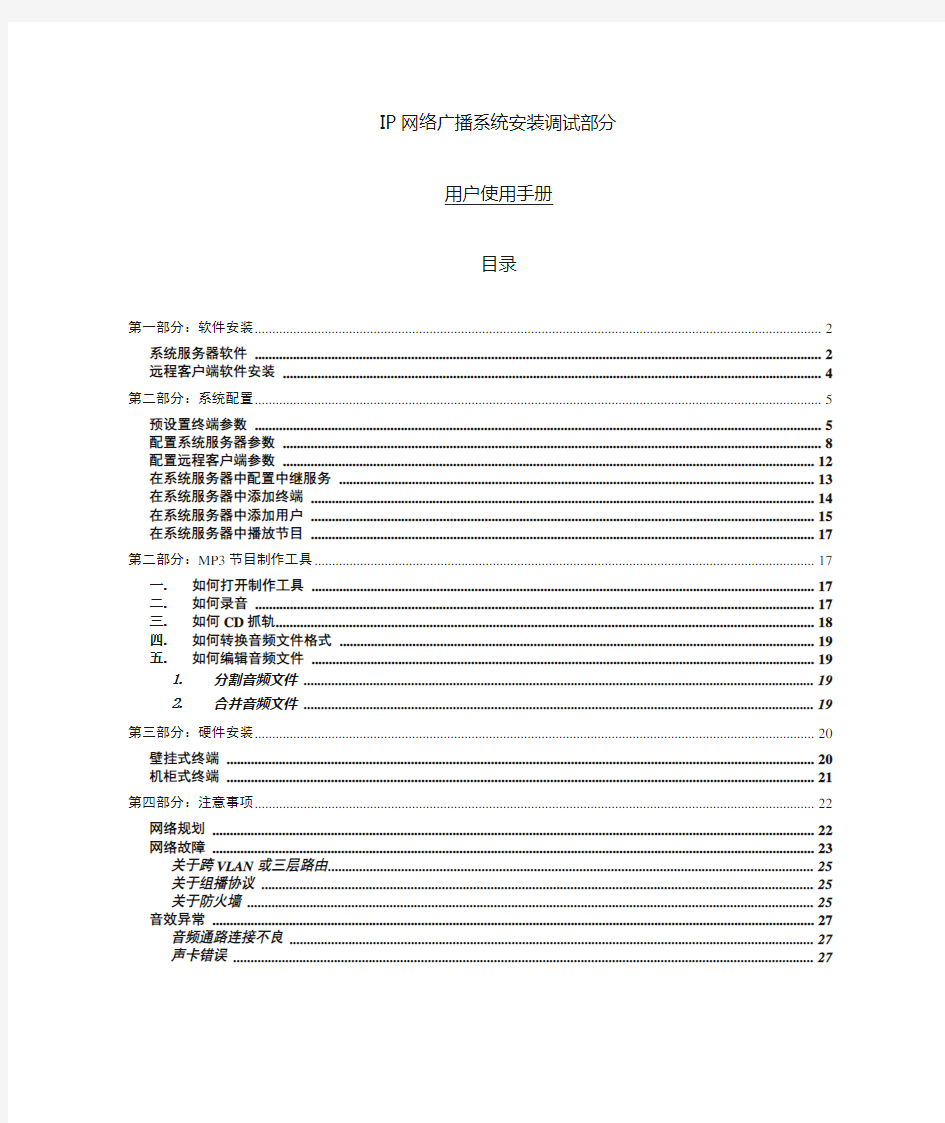

IP网络广播系统安装
调试部分
用户使用手册
目录
第一部分:软件安装 .......................................... 错误!未定义书签。
系统服务器软件............................................ 错误!未定义书签。
远程客户端软件安装........................................ 错误!未定义书签。第二部分:系统配置 .......................................... 错误!未定义书签。
预设置终端参数............................................ 错误!未定义书签。
配置系统服务器参数........................................ 错误!未定义书签。
配置远程客户端参数........................................ 错误!未定义书签。
在系统服务器中配置中继服务................................ 错误!未定义书签。
在系统服务器中添加终端.................................... 错误!未定义书签。
在系统服务器中添加用户.................................... 错误!未定义书签。
在系统服务器中播放节目.................................... 错误!未定义书签。第二部分:MP3节目制作工具................................... 错误!未定义书签。
一. 如何打开制作工具 ................................... 错误!未定义书签。
二. 如何录音 ........................................... 错误!未定义书签。
三. 如何CD抓轨 ........................................ 错误!未定义书签。
四. 如何转换音频文件格式 ............................... 错误!未定义书签。
五. 如何编辑音频文件 ................................... 错误!未定义书签。
1.分割音频文件 .................................... 错误!未定义书签。
2.合并音频文件 .................................... 错误!未定义书签。第三部分:硬件安装 .......................................... 错误!未定义书签。
壁挂式终端 ............................................... 错误!未定义书签。
机柜式终端 ............................................... 错误!未定义书签。第四部分:注意事项 .......................................... 错误!未定义书签。
网络规划 ................................................. 错误!未定义书签。
网络故障 ................................................. 错误!未定义书签。
关于跨VLAN或三层路由.................................. 错误!未定义书签。
关于组播协议 .......................................... 错误!未定义书签。
关于防火墙 ............................................ 错误!未定义书签。
音效异常 ................................................. 错误!未定义书签。
音频通路连接不良 ...................................... 错误!未定义书签。
声卡错误 .............................................. 错误!未定义书签。
第一部分:软件安装
系统服务器软件
软件安装:
运行光盘或者下载压缩包根目录下的“”文件,计算机将弹出程序
安装向导,在系统提示“请输入密码”的地方输入由升和公司提供
的安装密码,单击【下一步】按钮直到安装提示系统软件安装完成,
系统将在开始→程序菜单中生成“升和IP网络广播”程序组,
同时在系统桌面上生成启动与配置的快捷方式。
系统软件界面示例:
软件卸载:
在开始→程序→升和IP网络广播中提供了卸载系统服务器的快捷
方式,同时可以在开始→控制面板→升和IP网络广播中卸载系统
软件。
软件注册:
本系统需要正确注册才能正常使用,注册方法如下:
1.使用管理员身份登陆系统服务器,打开帮助→软件注册。
2.在弹出的窗口界面如下图所示,将【用户序列号】反馈给代
理商。
3.将获得的“系统注册码”输入【系统注册码】一栏,然后点
击【注册】,完成注册,界面如下图。
远程客户端软件安装
软件获取:软件可以通过以下两种途径获取:
随机光盘: 在光盘根目录下的“”文件。
软件安装:
运行光盘或者下载压缩包根目录下的“”文件,计算机将弹出程序
安装向导,在系统提示“请输入密码”的地方输入由升和公司提供
的安装密码,在系统提示“选择安装组件”的地方单击下拉菜单选择
“远程客户端”,然后单击【下一步】按钮直到安装提示客户端软件
安装完成。安装完成后,系统将在开始→程序菜单中生成“升和IP
网络广播”,同时在系统桌面上生成启动的快捷方式。
软件卸载:
在开始→程序→升和IP网络广播中提供了卸载客户端软件的快捷方
式,同时可以在开始→控制面板→升和IP网络广播中卸载客户端软
件。
客户端软件界面示例:
第二部分:系统配置
预设置终端参数
设置前准备:
在配置前,必须做一个总体的安装规划:包括终端名称、终端IP地址、
网关IP地址、服务器IP地址、终端安装的物理位置,并且把这些信
息做成标签贴在终端上,保证安装的顺利实施。请将该规划方案做成
电子文档保存,以便日后维护查阅。
设置工具:
1.通过系统软件调用“终端配置程序”,方法为: 开始→程序→升和
IP网络广播→终端配置程序。
2.直接运行随机光盘内可执行文件“配置程序”。
注:
工程安装时建议直接运行可执行文件。
设置工具界面如下:
设置方式:可以通过以下两种方式中的一种进行终端设置:
1.【串口】。通过供应商提供的专用终端配置线进行。
2.【网络】。通过网络进行。
注:
在工程安装时,建议采用串口方式进行终端参数预设置。特别说明:
通过网络进行设置时,无论时查询或写入数据,都需要保证配置电
脑的IP地址和广播终端的IP地址在同一网段。如果通过网络成功
改写了终端的IP地址,而改写后的终端IP地址与配置电脑的IP地
址又不在同一网段时,有可能再次查询终端参数时不成功。
升和公司在出厂时将所有终端的缺省地址默认为“.1.105”,服务
器IP地址缺省设置为“.1.6”。为保证网络上IP地址不致发生冲突,可以参考上述出厂缺省地址进行设置。
设置参数:
1.查询:
打开【终端配置程序】,选择好连接方式,然后点击【查询】。
查询成功则可进行下一步写入。
注:
如不能查询到终端数据,请检查串口是否正确连接或者网络配
置是否正确。
2.写入:
在【IP地址】、【子网掩码】、【网关IP】、【服务器IP】
中分别输入预先规划好的参数,然后点击【写入】。
3.检查:
系统提示写入成功后,再次点击【查询】,检查是否正确写入。
配置系统服务器参数
在使用本广播系统前,必须对本系统进行必要的设置。步骤如下:
设置服务器IP地址:
1.从【网上邻居】的右键【属性】中打开【本地连接】,点击
右键打开本地连接的【属性】,如下图示例。
2.双击【Inter协议(TCP/IP)】,进入IP地址设置界面,输
入服务器的IP地址相关信息。如下图示例。
配置服务侦听地址:
1.在广播系统服务器上运行升和IP网络广播系统软件。
2.使用系统管理员身份登陆系统,默认的账号和密码都是
admin;
3.点击【配置】,在【服务侦听地址】栏中选择正确的服务器
IP地址,点击【确定】退出;
4.点击【确定】即可以登陆服务器。
重启网络广播系统:
需要更改【系统配置】目录下的四个配置,包括【基本配置】、【用户配置】、【终端配置】、【分组配置】中任何一个配置
之后,必须重启本广播系统的进程。
注:
下面的“基本配置”、“在服务器中添加终端”、“在服务器中
添加用户”、“在服务器中配置中继服务”配置中,为节省时
间,可以在所有的配置完成后一并重启网络广播系统。
具体的方法如下:
1.使用系统管理员身份登陆系统,点击【服务管理】,在
弹出的【系统服务】窗口中点击所有服务右边的【停止】。
等待左边的【已启动】→【已停止】。然后点击【启动】,
等待直到【已停止】→【已启动】
2.切换到【采播服务】窗口,用与步骤1的相似的操作
可以重启【采播服务】。
3.点击【确定】,重启网络广播系统完成。
基本配置:
1.登陆服务器后,点击【基本配置】,如下图所示。其中配置
的参数解析如下:
【编码服务器】:
应用于使用掌上播控器的变速(快放、慢放)播放
功能。如有需要使用,直接点击【新建】,输入【名
称】和【服务器地址】然后点击【确定】.如没有
应用掌上播控器则不需要进行设置。
【服务器侦听地址】:
也就是服务器网卡的IP地址,用于获取终端数据;
【预开电源提起时间】:
系统提前打开功放电源的时间,用于定时任务时的
预热功放;一般时间设置为3-5秒;
【数字基准音量】:
终端数字输出音量;建议保留默认设置;
【模拟基准音量】:
终端模拟输出音量; 建议保留默认设置;
2.点击【确定】,按上面“重启网络广播系统”的方法重启广
播系统,基本配置生效
配置远程客户端参数
一般授权用户安装远程客户端后,需要对客户端进行简单的设置才能正常登陆广播系统,具体的方法如下:
1.登陆前准备:从管理员那里获取用户的登陆账号、密码和服务器IP
地址;
2.打开远程客户端程序,点击【登陆】,在弹出的窗口(如下图)中输
入从管理员那里得到的账号和密码,
3.点击【配置】,在弹出的窗口(如下图)中输入服务器IP地址,点击
【确定】退出;
4.点击【确定】即可以登陆服务器。
在系统服务器中配置中继服务
配置步骤如下:
1.打开中继配置程序:点击系统软件左上方的工具→本机中继服务
配置,界面如下图
2.分别在【服务器IP地址】、【服务器连接端IP地址】、【终端连
接端IP地址】输入或者选择和上面配置【服务侦听地址】一致的IP
地址。如上图所示。
3.【组播地址范围】和【终端组播许可】选项在交换机支持组播的
情况下,不需要修改任何设置。如果交换机不支持组播,可以通过【添
加】将不支持组播的广播终端添加。
4.点击【保存】,然后点击【关闭】。
在系统服务器中添加终端
在系统服务器的软件里对终端进行属性信息添加,具体添加的方法如下:
1.使用系统管理员身份登陆系统,点击【系统配置】中的【终端配置】,
在切换的窗口中点击【新建终端】,(可以通过类似方法切换到【编
辑终端】和【删除终端】窗口)如下图所示。
2.在弹出的窗口中输入终端信息,输入的信息应该与具体的终端参
数一一对应,参数解析如下:
【名称】:网络广播终端的名称;
【终端地址】:与网络广播终端名称相对应的终端IP地址;
【音量】:网络广播终端的音量,如无特别需要请保持默认值;
【应用音量到所有终端】:将目前的音量设置应用到所有网络
广播终端,可以批量修改网络广播终端的音量。
【中继服务器】:目前接收该网络广播终端数据的服务器地址;
【应用到所有终端】:将目前的中继服务器IP地址设置应用到
所有网络广播终端,可以批量修改网络广播终端的中继服务器
IP地址。
3.点击【确定】, 按上面“重启网络广播系统”的方法重启。
在系统服务器中添加用户
本广播系统允许管理员对使用广播系统的用户进行授权使用。授权的用户数量没有限制。允许对已授权的用户进行修改和删除。具体授权的操作方法如下:
1.使用系统管理员身份登陆系统,点击【系统配置】中的【用户配置】,
在切换的窗口中点击【新建用户】,(可以通过类似方法切换到【编
辑用户】和【删除用户】窗口)如下图所示:
2.在弹出的窗口中输入授权参数,参数解析如下:
【用户账号】:
被授权用户登陆广播系统的账号,支持中英文和字符;
【用户密码】:
被授权用户的登陆广播系统的密码;
【点播手机账号】:
被授权用户使用掌上播控器登陆广播系统的账号;只支
持不大于6位的数字;
【用户类型】:
备选项目为【一般用户】和【管理员】,是对用户操作权
限的授权;
【待选择终端】:
包括广播系统中的所有网络广播终端。
【已选择终端】:
允许被授权用户使用的网络广播终端名称。
3.鼠标选定【待选择终端】中显示的网络广播终端名称后,通过点击
对允许授权用户使用网络广播终端分别进行添加和删除。然后点击
【确定】。
4.按上面重启广播系统的方法重启广播系统。用户配置生效。
在系统服务器中播放节目
在安装完网络广播终端后需要进行必要的节目播放测试,判断网络广播终端和系统是否正常工作,具体的步骤如下:
1.登陆广播系统,点击【实时任务】项目下的【文件播放】,进入文
件播放的操作界面。
2.点击上面菜单的【新建】,进入新建任务属性窗口。
3.添加节目:点击【增加文件】,浏览至合适的MP3格式文件。如下
图。
4.选择终端:点击【终端选择】,双击选择需要测试的网络广播终端,
点击确定.
5.点击【确定】.聆听音箱判断网络广播终端的广播是否正常.
第二部分:MP3节目制作工具
一.如何打开制作工具
操作:开始→程序→升和IP网络广播→Mp3制作工具
工具界面如下:
二.如何录音
操作步骤如下:
1.单击【录音】进入录音工具界面;
2.设置基本选项:
【录音来源】:按实际情况选择录音的来源;
【音量】:按实际情况调节音量;
【允许话筒输入混合】:按实际情况勾选;
【文件保存路径】:单击浏览保存路径和输入文件名。单击直接
查看录音文件保存的文件夹。
3.设置高级选项:按提示和实际情况选用。
4.录音控制:单击【录音】开始录音,通过【暂停】、【停止】控制。
三.如何CD抓轨
操作步骤如下:
①将CD光盘放入光驱,单击【CD音轨抓取】进入抓取界面;如上图。
②在列表中勾选要抓取的曲目,设置好保存路径。
③单击【设置】设置保存文件的名称格式,然后单击开始抓取音轨。
四.如何转换音频文件格式
操作步骤如下:
①单击添加需要转换的文件,单击需选择保存路径。
②按实际情况设置好其他选项,单击【开始转换】开始。
五.如何编辑音频文件
1.分割音频文件
①单击浏览选择需要分割的语音文件;
②单击【配置】,根据实际情况设置参数;
③单击开始,在这个过程中,可以单击【加入起点】和【加入终点】
加入分割的起点和终点。选定了以后单击【分割】开始文件分割。
2.合并音频文件
①单击窗口左上方的【文件合并】;
②单击添加需要合并的语音文件(至少添加两个文件)。
③单击,在弹出的窗口中输入保存文件路径和名称,然后单击【保存】。
第三部分:硬件安装
壁挂式终端
终端配件说明
1.电源线一根 ;
2.遥控器一个。
终端安装步骤
1.终端固定:在墙上打两个与网络广播终端底面的两个圆孔距离相
对应的∮6-∮8孔,用膨胀管或木楔和自攻螺钉固定在墙壁上;
2.终端连线:按上面接口说明将电源线、网线、音箱音频线。根据
实际应用情况可能还要连接备份接口、音频接线盒。
3.加电测试:给网络广播终端加电,然后从系统服务器软件的【终端
状态】中查看网络广播终端状态是否正确。
4.播放测试:从服务器点播一个节目。
机柜式终端
终端配件说明
1.电源线一根 ;
2.莲花音频线一根。
终端安装步骤
1.终端固定:用机柜专用螺丝将网络广播终端固定在机柜上;
2.终端连线:将电源线、网线、音频线、正确连接; 根据实际情况
连接外接受控设备电源线。
3.加电测试:给网络广播终端加电,然后从系统服务器软件的【终端
状态】中查看网络广播终端状态是否正确。
4.播放测试:从服务器点播一个节目。
第四部分:注意事项
网络规划
因为本广播系统依托局域网或者广域网安装,在安装本网络广播系统前,对整个广播系统进行整体的网络规划相当重要,将直接影响整个安装工程的施工进度。请安装工程指导人员务必注意。
下面将列出在网络规划过程需要注意的一些事项:
1.请仔细阅读本次中网络广播系统的设计方案与实施方案。
2.向用户单位的网络管理员了解其网络结构,重点注意网络广播终
端和服务器物理位置的可用网络接入信息点,以及相关交换机的
VLAN划分、路由设置、防火墙规则等。
3.勘察网络广播终端和服务器安装的网络环境和现场环境,与用户
单位负责人协商确定安装的位置,勘察后应根据设备的安装要求
列出安装设备所需要的工具和材料清单,以便准备充分的工具和
材料以及为具体安装施工人员讲解安装要求和要点。
4.了解本次工程中所使用的交换机和路由器详细情况。比如:交换
机是否支持组播,其他应用程序所允许/禁止的端口是否和本系统
使用到的端口有冲突。本系统需要使用的端口有:
客户端和服务器连接:15001(UDP),8000(TCP)
服务器和中继连接:15000(UDP),10000(UDP)
中继和终端连接:5000(UDP),5001(UDP),15112(UDP)
5.升和IP网络广播系统要求给网络广播终端分配好固定的IP地址。
强烈要求有条件的用户单位为网络广播终端、广播系统服务器服
务器划分独立的VLAN, 便于广播系统的安装和维护。对于网络广
播终端处于多个VLAN的情况,需要保证各个VLAN之间的通信畅通
无阻。
6.在配置网络广播终端参数过程中,在每一个网络广播终端盒上贴
上终端参数标签,避免在安装过程中出现混淆。标签的内容应该包
括以下信息:
【终端名称】:命名规则要求简单明确,如高三(8)班;
【终端物理位置】: 要求描述准确,如教学楼二层201;
【终端IP地址】:与网络广播终端名称相对应的IP地址;
【子网掩码】:该网络广播终端所在网络的子网掩码;
【网关IP地址】: 该网络广播终端所在网络的网关IP地址;
【服务器IP地址】:与该网络广播终端相对应的服务器地址。网络故障
升和IP网络广播系统是基于IP网络构建,随着网络技术的发展与网络管理员技术的提升,目前的局域网的稳定性与可靠性已经完全达到承载不可间断实时业务的水平。为保证网络广播系统的正常,请按照如下要素保证网络的连通与设置正确。
1、检查物理链路是否正常
请按照如下检查路径:远程客户端→网络交换机→系统服务器
→网络交换机→网络广播终端,逐步检查各设备的网口工作指
示灯是否正常。如果发现物理网络中断,请向网络管理员申请
协助,保证物理链路的正常。
2、检查IP地址是否正确
确认网络物理链路的连通后,要确认各设备上配置的IP地址
是否正确并且在本网中唯一存在。本系统中需要注意的IP地
址设置有:
1.广播系统服务器设置自身的IP地址
2.网络广播终端中预设的“服务器IP地址”
3.广播系统管理软件【基本配置】中的“服务侦听地址”
4.广播系统管理软件【中继服务配置】中的“服务器IP
地址”
5.广播系统管理软件【中继服务配置】中的“服务器连
